OutLook Express 4 の設定
Table of Contents
私は OutLook Express は大きらいで、こんなに行儀の悪いメールソフトはないのに、使う人が減ってくれるわけでもないので、せめてこれだけはやるな! あるいはちゃんとこう設定しろ! てのを思わず研究してしまいました。あーあ。
なお、スクリーンショットを収めたバージョンは Internet Explorer 4.01 SP2 の OutLook Express です。Internet Explorer 5 に関してはこの限りではありません。
送信形式をテキストにする
たまに分かっていない人がいますが、これは「あったりまえ」です。HTML形式とかスタイルテキスト形式とか、そういうのは「オプション」なんです。メールというのは何色だとか文字の大きさだとか、そういう情報を持たないプレーンなテキストでやりとりする、そういうもんなんです。ぜひ下のように設定してください。
![OutLook Express の [ ツール ] メニュー](oe/menu.png)
上のように OutLook Express の [ ツール ] メニューから [ オプション ] を選びます。
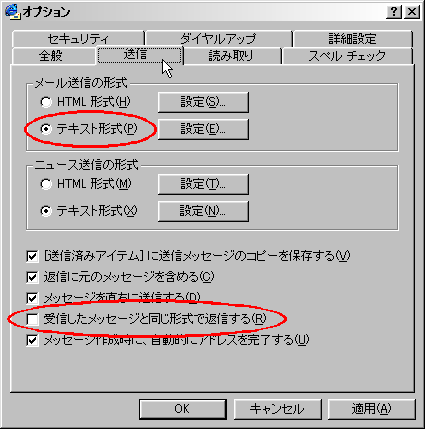
[送信] タブを押して、「メール送信の形式」を「テキスト」にします。
しかしこれだけでは完璧ではありません。「受信メッセージと同じ形式で返信する」のチェックを外してください。これを外しておかないと、ML などで HTML メールが送信されたら、それに返信した人はみんな HTML メールになってしまいます。大変な話です。こういう機能はウチワ向けです。PostPet と同じです。
テキスト送信の設定はいじっちゃだめ
オプションのテキスト設定に関しては以下のデフォルトの画面が正しいです。

MIME の設定を変更すると信じられないことに本文のエンコードの方法も変えてしまいます。MIME の設定は Base64 に設定したくなりますが、設定すると本文のエンコードが Base64 という奇妙なメールが送信されますので、この部分は触らずに放っておきましょう。メールの文字コードとかエンコードの方式をちょっとかじった人がこの部分をいじりたがるのですが、それはやっちゃだめです。
また、「8ビットの文字をヘッダーに使用する」のは、イントラの場合はともかく、インターネットメールの場合はうまくいかない場合の方が圧倒的に多いと考えてください。これをチェックしなくてもちゃんと日本語の Subject を使うことはできます。
UUENCODE にすると、Content-Type など、今のインターネットメールでは常識的かつ非常に重要な情報、Content-Type, Content-Encoding が抜け落ち、「そのままの状態」で送信されます。送信文字コードを EUC にしておくと EUC のまま送信されます。添付ファイルは UUENCODE で添付されます。これもローカルの場合はいいかもしれません。でもインターネットメールでは流さないでください。
とにかくこの部分は何も設定しなければちゃんと MIME-Base64 で添付してくれます。Subject の処理も大丈夫です。本文の文字コードに関しては次節。
「言語」は日本語(JIS)
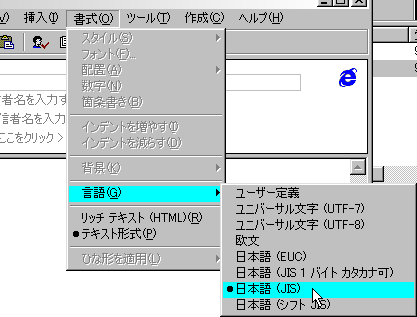
電子メールの基本的な了解事項です。送受信する文字コードは ISO-2022-JP を使ってください。そのためには、メール作成のウィンドウで [書式] メニューから [言語] を選び、「1バイト カタカナ可」と書いていない方の JIS を選びます。
標準状態では JIS コードでの送信はしてくれますが、半角カナを許可するという反則技を使っています。半角カナが入るのは ISO-2022-JP ではありません。にも関わらず内部的には ISO-2022-JP ですと言って送信してしまいます。こんなあほな設計、誰が考えたんでしょうか。
ただし、半角カナを除外すると顔文字のバリエーションが減ってしまうのは確かです。でも、仕方のないことです。
なお、OutLook Express 5.x からは1バイトカタカナ、いわゆる半角カナを送信することはできなくなったようです。よいことです。
等幅フォントにする
OutLook Express はテキスト形式で送信するように設定しても、何を考えているのかプロポーショナルフォントでメールを送受信してしまいます。これでは相手と見え方が変わってしまうので簡単な図などを書いたりすることができません。
確かに現在は昔の文字しか画面に出せない時代とは違います。派手なフォントも使い放題です。でも、メールってのは大昔からあるんです。その頃からあるノウハウで、文字を組み合わせて記号を作ったり顔を作ったり図を描いたりする手法があります。プロポーショナルフォントに設定してしまうと、その工夫をすべてぶち壊しにします。
どうせプロポーショナルフォントであれこれやるなら画像も何もかも扱える添付ファイルにする方が得策です。本文は等幅のフォントでいきましょうよ。
そこで以下のように強引にプロポーショナルフォントを使えないように設定します。
まず、[ツール] → [オプション] メニューで [読み取り] タブを選択します。そこに [フォント] というボタンがあるのでそれを押します。
![[ オプション ] の [ 読み取り ]](oe/option-read.png)
するとフォントの設定ウィンドウになりますので、ここで「プロポーショナルフォント」に対して等幅フォントを設定します。
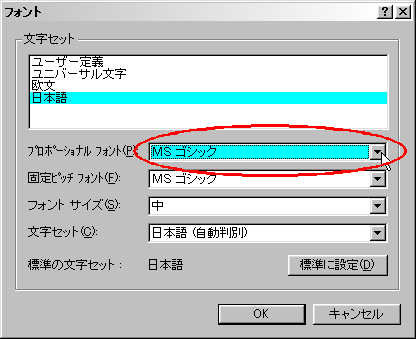
別にゴシックである必要はありませんが、小さいフォントのときは明朝って読みにくいので上の図では MS ゴシックにしておきました。。
こうすると HTML メールを受信したときにプロポーショナルフォントを正しく表示できませんが、それは HTML メールの方がイレギュラーなのでそれでいいんです。
愚痴
ちなみに、OE 5 以降はもう面倒くさくなって諦めてしまっております。いくらウィルスに感染しても反省しない人は反省しない。社会的に制裁が加わらない限り直らないような人も居るんですよね。。。
頼むから何も考えたくない人は Windows なんか使わないでくれ。
参考
- 特別企画 Microsoft のメールとつきあう2番目に冴えたやり方(PC Watch)